אם אינך מצליח לשתף קבצים של OneDrive, ייתכן שהסיבה לכך היא:
-
הגעת למגבלות השיתוף שלך.
-
עלינו לאמת את החשבון שלך.
-
הפריט נמצא בכספת האישית שלך.
-
OneDrive אינו פועל.
-
הארגון שלך הפך את המערכת לבלתי פעילה או הגבילה אותה.
-
לא ניתן לשתף עם אנשים שאין להם חשבון Microsoft.
השיתוף מוגבל לשיתוף בסיסי או ל"אחסון בלבד" OneDrive.
המגבלות מתאפסות לאחר 24 שעות, אך תוכל לשדרג למנוי Premium כדי ליהנות ממגבלות שיתוף גדולות יותר ומתכונות שיתוף נוספות.
אם אתה נתקל בבעיות בשליחה או שיתוף של דואר אלקטרוני, ייתכן שזה קורה עקב בעיות אימות בחשבון ה- Microsoft שלך.
-
עבור אל https://account.live.com/reputationcheck לאימות חשבון ה-Microsoft שלך.
-
ודא שפרופיל חשבון ה- Microsoft שלך מעודכן ומלא. ודא כי אתה מקבל את תנאי השימוש, אם אתה מתבקש.
הפריטים בכספת האישית שלך פרטיים ולא ניתן לשתף אותם.
אם ברצונך לשתף, עליך להעביר את התוכן לתיקיה מחוץ לכספת האישית ולשתף משם.
אם יישום שולחן העבודה של OneDrive מותקן במחשב שלך, אתה אמור לראות את האפשרות שתף בעת לחיצה באמצעות לחצן העכבר הימני על קובץ או על תיקיה ב- Explorer.
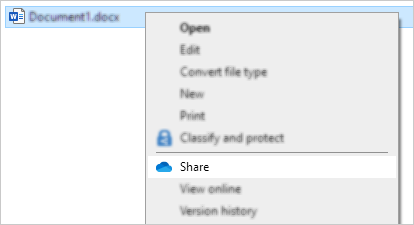
אם OneDrive אינו פועל או אם אפליקציית שולחן העבודה אינה מותקנת, לא תוכל לשתף מתוך 'סייר הקבצים' או מ'מאתר'.
עצה: באפשרותך עדיין לשתף קבצים ותיקיות של OneDrive דרך onedrive.com
-
אם אינך רואה סמלים של OneDrive באזור ההודעות או בסרגל המשימות, הפעל את OneDrive.
-
משתמשי Windows צריכים לבחור את אפליקציית OneDrive באמצעות סמל התיקיה:
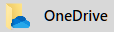
עצה: אם אינך רואה גירסה זו, קרא את איזו אפליקציית OneDrive? לקבלת מידע נוסף.
צפייה באופן מקוון
אם אתה נכנס באמצעות חשבון בעבודה או בבית הספר, ייתכן שהארגון שלך ביטל את תצוגות שיתוף באינטרנט של OneDrive או השבית את האפשרות כל אחד עם הקישור כדי למנוע שליחה לאחרים של קישורים ניתנים לשימוש:
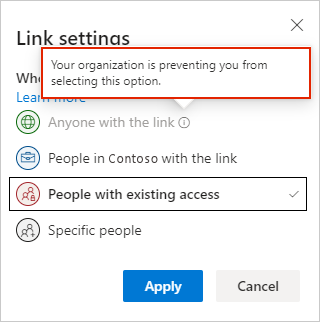
תוכל עדיין ליצור ולשתף קישור, אך רק לאנשים בארגון שלך תהיה גישה אליו.
הצגה בשולחן עבודה
אם יישום שולחן העבודה של OneDrive מותקן במחשב שלך, אתה אמור לראות את האפשרות שתף בעת לחיצה באמצעות לחצן העכבר הימני על קובץ או על תיקיה ב- Explorer.
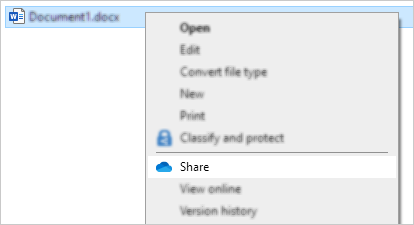
אם האפשרות שתף הופיעה באפור, או אם היא חסרה בתפריט תלוי ההקשר בלחיצה ימנית, מנהלי המערכת של הארגון שלך הגבילו את האפשרות.
מנהלי מערכת יכולים לשנות את מדיניות בקרת חשבון המשתמש כדי לאפשר תפריטי הקשר של OneDrive.
למידע נוסף
כיצד לשתף תיקיות וקבצים של OneDrive
זקוק לעזרה נוספת?
|
|
פנה לתמיכה
לקבלת תמיכה טכנית, עבור אל יצירת קשר עם תמיכה של Microsoft, הזן את הבעיה ובחר קבלת עזרה. אם אתה עדיין זקוק לעזרה, בחר יצירת קשר עם תמיכה כדי להיות מנותב לאפשרות התמיכה הטובה ביותר. |
|
|
|
מנהלי מערכת
|












